火狐浏览器开启摄像头权限的详细操作方法
1、打开火狐浏览器,在浏览器右上方点击“打开菜单”图标,在弹出的菜单窗口中点击进入“选项”页面中;
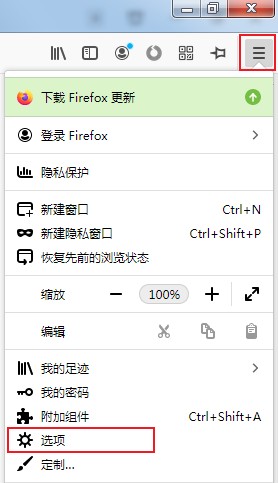
2、此时我么会进入火狐浏览器的选项页面,在页面左侧的菜单栏中点击进入“隐私与安全”设置页面中;
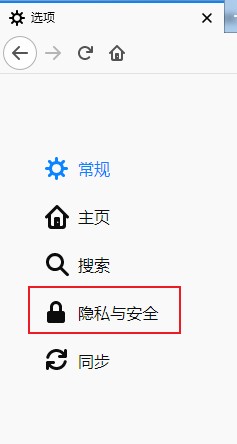
3、进入“隐私与安全”页面中后,将页面下拉找到“权限”相关设置,在里面点击“摄像头”右侧的“设置”按钮;
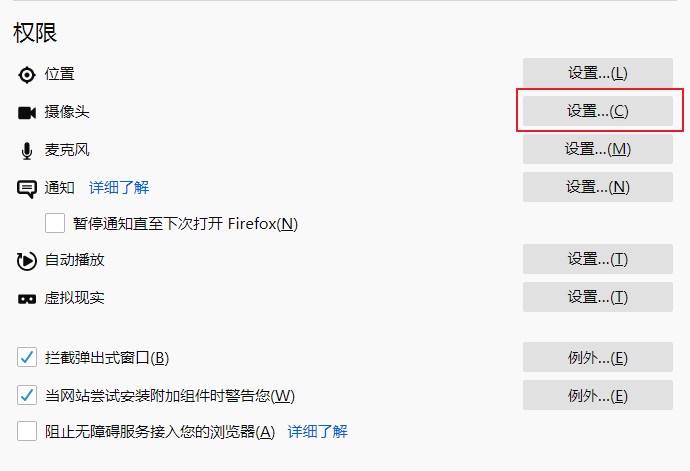
4、点击之后会弹出如下图所示的窗口,在窗口左下角可以看到“禁止新的操控摄像头请求”目前是勾选状态,我们将其取消勾选,然后点击“保存更改”按钮就可以了;
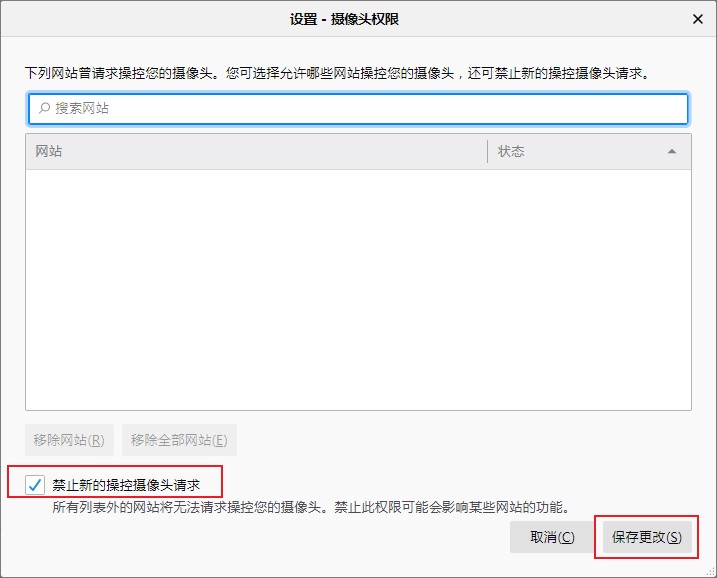
以上就是火狐浏览器开启摄像头权限的详细操作方法,大家安装上面的方法来进行设置后,应该就可以正常在火狐浏览器中使用摄像头了。